改斗鱼DNS,需进入WiFi设置,长按已连WiFi,选修改网络,改IP为静态,填入新DNS地址保存即可
为什么需要修改DNS?
修改DNS可以解决斗鱼直播卡顿、无法加载或地区限制等问题,同时提升网络速度和安全性,以下是常见场景:
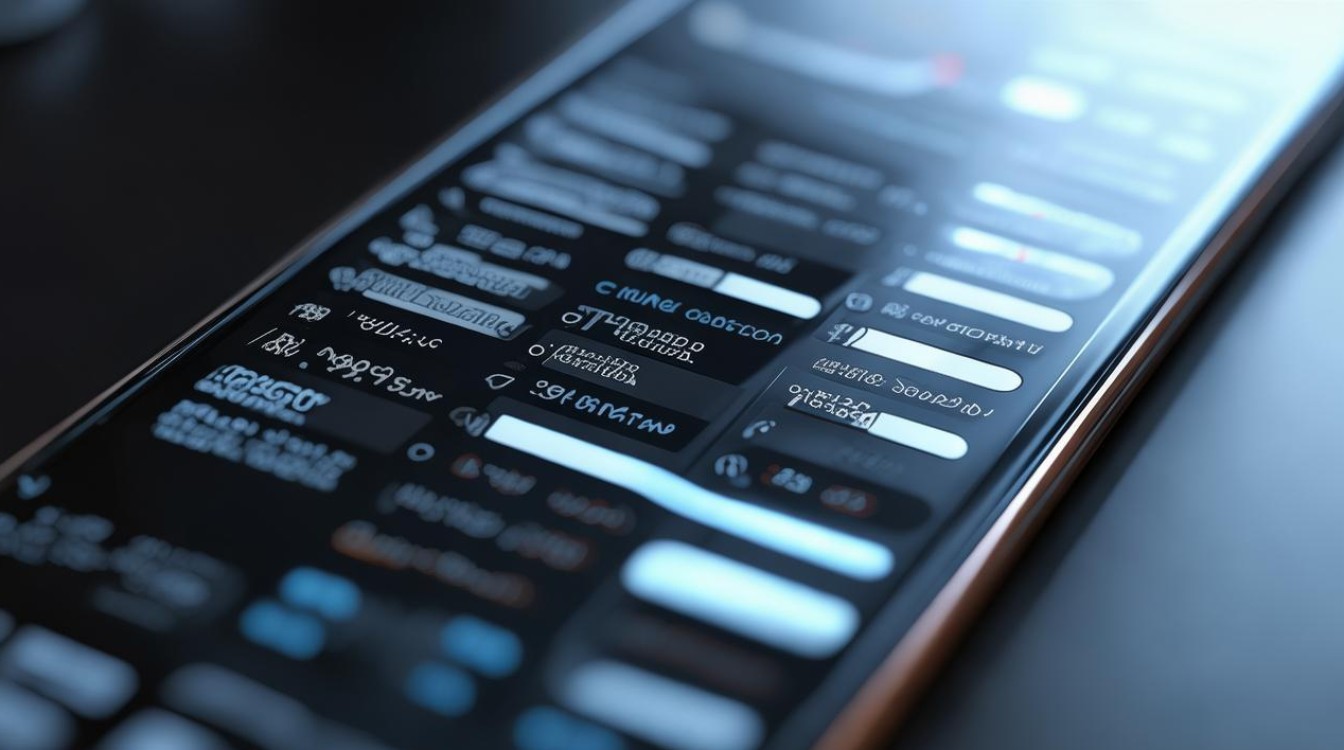
- 加速访问:公共DNS(如Google、Cloudflare)响应更快,减少延迟。
- 绕过限制:替换运营商DNS可能解除地区内容限制。
- 增强安全:拦截恶意网站或广告。
Android系统修改DNS步骤
| 步骤 | 操作说明 | 注意事项 |
|---|---|---|
| 进入WiFi设置 | 打开「设置」→「网络和互联网」→「WiFi」,长按已连接的WiFi名称→选择「修改网络」。 | 部分机型需点击右侧齿轮图标(如三星、小米)。 |
| 切换IP模式 | 勾选「显示高级选项」→将「IP设置」从「DHCP」改为「静态」。 | 修改后需手动输入IP地址,但安卓系统通常可留空,仅修改DNS。 |
| 填写DNS地址 | 在「DNS 1」和「DNS 2」栏输入公共DNS(推荐): Google DNS:8.8.8.8 / 8.8.4.4 Cloudflare DNS:1.1.1.1 / 1.0.0.1 阿里DNS:223.5.5.5 / 223.6.6.6。 |
避免错误输入,建议复制粘贴;优先使用第一个DNS地址。 |
| 保存并重连 | 点击「保存」→重新连接WiFi生效。 | 若无法联网,恢复「IP设置」为「DHCP」。 |
iOS系统修改DNS步骤
| 步骤 | 操作说明 | 注意事项 |
|---|---|---|
| 进入WiFi设置 | 打开「设置」→「无线局域网」,点击已连接网络右侧的「i」图标。 | 仅限修改当前WiFi的DNS,移动数据需通过APN设置(通常不可改)。 |
| 配置DNS | 下拉至「DNS」选项→选择「手动」→删除原有DNS→点击「添加服务器」输入新地址(如1.1.1.1)。 | 可添加多个DNS,系统按顺序解析。 |
| 自动生效 | 点击「存储」后,DNS设置自动应用。 | 若失败,尝试重启设备或恢复「自动」模式。 |
常用公共DNS推荐
| DNS名称 | 主DNS地址 | 副DNS地址 | 特点 |
|---|---|---|---|
| Google DNS | 8.8.8 | 8.4.4 | 速度快,全球覆盖 |
| Cloudflare | 1.1.1 | 0.0.1 | 隐私保护,高分辨率解析 |
| 阿里DNS | 5.5.5 | 6.6.6 | 国内优化,抗攻击能力强 |
| 腾讯DNS | 29.29.29 | 适合国内用户,稳定性高 |
注意事项
- 兼容性问题:部分DNS可能无法访问某些地区限制内容,可切换不同DNS测试。
- 隐私安全:避免使用不可信DNS,以防隐私泄露或恶意重定向。
- 恢复默认:若修改后无法联网,将IP设置恢复为「DHCP」(Android)或「自动」(iOS)。
- 企业/学校网络:可能限制自定义DNS,需联系管理员。
相关问题与解答
问题1:修改DNS后斗鱼仍无法访问,怎么办?
解答:
- 检查DNS是否输入正确,尝试更换其他公共DNS(如从Google切换到Cloudflare)。
- 确认手机IP设置为静态(Android)或DNS配置为“手动”(iOS)。
- 重启手机或路由器,尝试切换网络(如从WiFi切换到移动数据)。
- 若仍无效,可能是地区限制或账号问题,建议联系斗鱼客服。
问题2:修改DNS会影响其他应用吗?
解答:
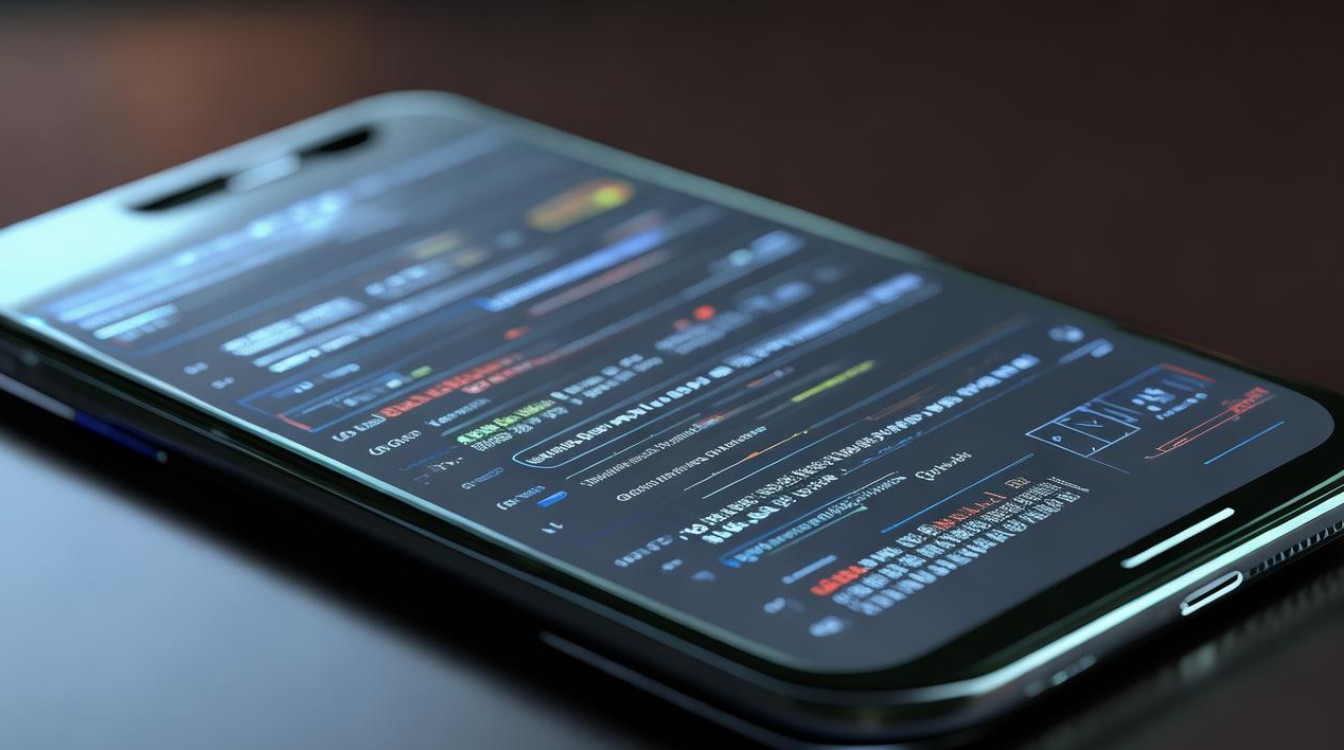
- 只会影响当前WiFi网络:修改DNS仅对当前连接的WiFi生效,其他网络(如移动数据)不受影响。
- 全局影响:若使用第三方工具(如DNS Changer),需注意可能修改所有网络的DNS。
- 建议:优先通过系统设置修改,避免使用不可信工具。
通过以上步骤,您可以灵活控制手机的网络解析服务,解决斗鱼直播的卡顿或限制问题,若需进一步优化,可搭配VPN或代理工具(需遵守当地